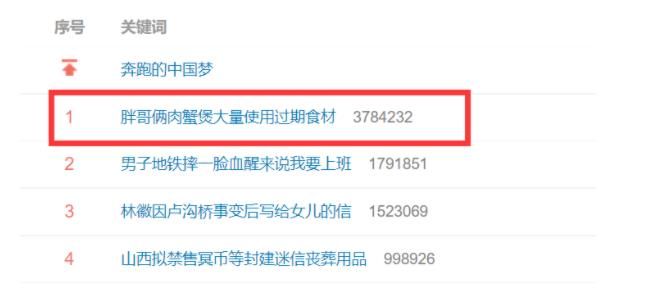以下是有关如何在文字处理器和大多数文本编辑程序中更改文本对齐方式的步骤 。
在Microsoft Word中对齐文本小费以下步骤用于更改Microsoft Word中的文本对齐方式 。它们还可以用于为Microsoft Excel和大多数其他文本程序对齐列或行中的文本 。
【怎么在Word文档中对齐文本】您可以通过突出显示要更改的文本并单击左,中或右对齐图标来更改Word中的文本水平对齐方式,如上图所示 。在Microsoft Word的所有新版本中,对齐选项位于“主页”选项卡下 。
要么
该出版社一个快捷键来调整任何突出显示文本的对齐方式 。对于左对齐,突出显示文本,然后按Ctrl + L键 。中心对准,突出显示文本,然后按Ctrl + E键 。对于右对齐,突出显示文本,然后按Ctrl + R键 。
调整垂直对齐如果要更改文本的垂直对齐方式,请遵循以下步骤 。
- 打开Microsoft Word
- 单击文件,然后单击页面设置
- 单击布局选项卡
- 在“ 垂直对齐 ”下,单击向下箭头,然后选择要使用的中心,底部或对齐方式 。如果您不希望此设置影响整个文档,请将“应用于”更改为选定的文本 。
注意如果您使用的是.txt文件或将文件另存为.txt文件,则所有格式都会丢失,包括所有对齐方式 。如果要在.txt文件中对齐文本,请编辑该文件,然后使用“ 另存为”选项将其另存为.rtf,.docx或.odt 。
推荐阅读
- Word文档怎么添加水印?Microsoft Word添加水印步骤
- Word中怎么创建项目符号和数字列表
- Word文档怎么插入,编辑和删除注释?
- 精华油在第几步使用
- 怎么把Word文档转换成PPT文稿?word转ppt
- 怎么在新浪微博买电影票?新浪微博电影票购买方法
- 柳屋头皮营养液怎么用
- 欧莱雅黑精华怎么用
- 毛孔怎么消炎
- 怎么在Word中制作陶瓷纹理效果?